

By Nathan E. Malpass, Last updated: December 27, 2022
Uno dei motivi principali per cui le note dell'iPhone scompaiono è durante l'aggiornamento. È comune con la versione iOS 16. Questo non è solo con le note dell'iPhone; anche altri tipi di dati come contatti, foto, audio, video e notifiche di testo presentano la stessa sfida. Le impostazioni errate sono considerate tra le ragioni più ovvie.
Questo articolo esamina iPhone nota soluzioni scomparse che devi cercare di assicurarti di non perdere completamente le note del tuo iPhone che significano molto per la tua vita professionale.
Le soluzioni esatte si applicano anche quando, per qualche motivo, perdi anche le note dell'iPhone. Esaminiamo 6 note soluzioni scomparse per iPhone, ciascuna in dettaglio e le condizioni che le accompagnano. Questo è utile per aiutarti a gestire la scomparsa delle note del tuo iPhone con il minimo fastidio. In altre parole, può aiutarti recupera le note del tuo iPhone scomparse.
Alcune delle opzioni che discuteremo nelle parti 1 e 2 riguardano un toolkit iCloud, iTunes e iCloud, che sono soluzioni basate su Apple utili per gestire e mantenere i dati.
Nelle parti 3, 4 e 5, esamineremo i toolkit integrati che è possibile esplorare quando non si può accedere a nessuno dei toolkit esterni; la tua ricerca di note scomparse soluzioni per iPhone. Nella parte 6 di questo articolo, introdurremo un toolkit esterno universale che non ha limitazioni per proteggere le tue note scomparse.
Continua a leggere per ottenere di più.
Parte 1: Soluzioni scomparse per le note dell'iPhone che utilizzano il backup iCloudParte #2: Soluzioni scomparse per le note dell'iPhone che utilizzano iTunesPart #3: iPhone Notes Disappeared Solutions Using Email SettingsParte #4: Soluzioni scomparse per le note dell'iPhone che utilizzano la funzione di riavvioParte #5: soluzioni scomparse per le note dell'iPhone che utilizzano iCloud SyncParte #6: Soluzioni scomparse per le note dell'iPhone che utilizzano FoneDog iOS Data RecoveryParte #7: Conclusione
iCloud Backup è un toolkit affidabile che è utile anche per gestire le funzioni di recupero di qualsiasi tipo di dati. Poiché tra le note dell'iPhone sono scomparse le soluzioni, viene fornito anche con le condizioni. Cioè, devi aver sincronizzato l'iPhone con iTunes prima della scomparsa; in caso contrario, hai altre quattro soluzioni che puoi esplorare per recuperarle.
If you meet this condition, then here is the procedure.
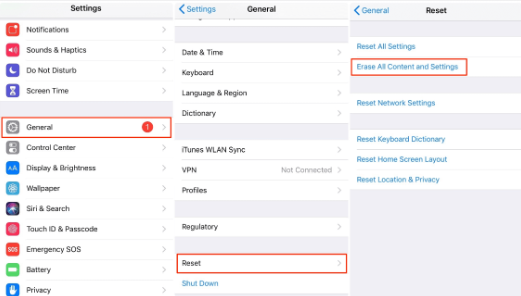
Questa è ugualmente un'opzione semplice che puoi esplorare come tra le note soluzioni scomparse per iPhone.
iTunes è un toolkit Apple che torna utile poiché tra le note dell'iPhone sono scomparse le soluzioni. Sebbene sia rinomata come libreria multimediale, ha molte funzioni. Questa applicazione è una soluzione solo se e solo se avevi integrato l'account iTunes nel dispositivo prima della scomparsa delle note; in caso contrario, potrebbe non essere l'opzione migliore per te.
Ecco la procedura:
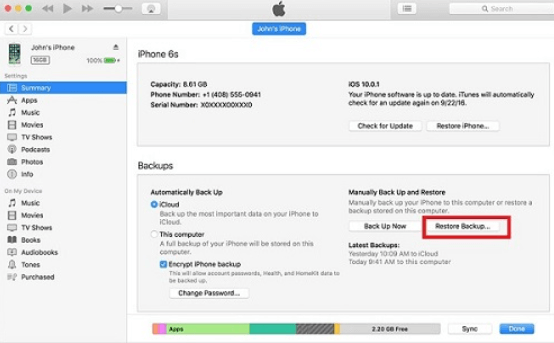
Tra i dati di backup che verranno ripristinati ci sono le note che scompaiono. Pertanto, è importante notare che iTunes è un toolkit indispensabile su qualsiasi dispositivo iOS, perché non sai mai quando ne hai più bisogno. Ad esempio, ora, quando è su iPhone, note soluzioni scomparse.
La maggior parte degli iPhone utilizza le impostazioni e-mail per accedere ad alcune delle funzioni. Dopo aver sincronizzato il tuo account e-mail sul dispositivo, a seconda delle impostazioni, è possibile che tu abbia sincronizzato anche le note dell'iPhone.
Quando scompaiono durante l'aggiornamento della versione iOS o di qualsiasi altra funzione, è anche la prossima tappa da cercare poiché un iPhone nota le soluzioni scomparse. L'unico svantaggio di questo metodo è che funziona solo se l'Email è attiva in quel momento; se hai cancellato l'indirizzo e-mail o cambiato la password, questa potrebbe non essere un'opzione tra le note soluzioni scomparse per iPhone.
Nonostante tutti i fattori, ecco l'opzione per utilizzare le impostazioni e-mail per recuperare le note dell'iPhone.
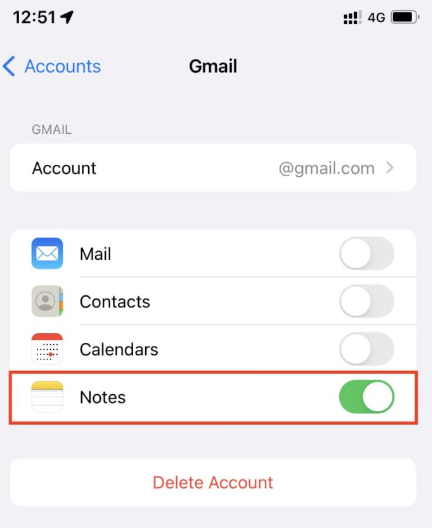
Hai bisogno di competenze tecniche per farlo?
La prima opzione a cui ogni utente di iPhone pensa ogni volta che il dispositivo non funziona correttamente è riavviare l'iPhone. Questo non è solo per i dispositivi iOS ma anche per i dispositivi Android. La maggior parte delle altre soluzioni scomparse per le note dell'iPhone arriva come un secondo pensiero dopo che questo fallisce.
C'è potere nel riavviare l'iPhone quando si cercano soluzioni per far scomparire i messaggi dell'iPhone. Ogni versione di iPhone ha i suoi modi per riavviare il telefono. Uno universale include:
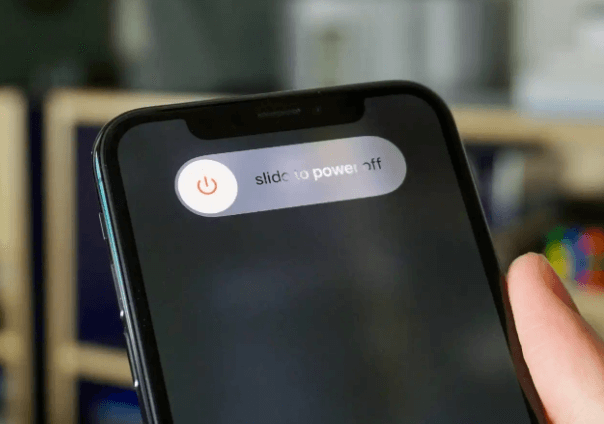
Per altri modelli, ecco la migliore soluzione che puoi esplorare:
Hai bisogno di qualche magia per eseguire questa soluzione? Controlla la cartella delle note dell'iPhone per vedere se i messaggi che scompaiono sono accessibili; se non lo sono, discutiamo un'altra soluzione.
iCloud Sync is a function that works with the storage location of the iOS device. Before running this function, you need to know the storage location of the iPhone notes to determine the procedure to follow and have the iPhone notes disappeared solutions. Secondly, you need to know the type of notes you need to recover: iPhone Notes and iCloud Notes.
Tutti possono essere recuperati utilizzando l'opzione di sincronizzazione iCloud, ma solo se sono stati inizialmente sincronizzati anche con l'account iCloud prima della scomparsa.
Ecco la procedura:
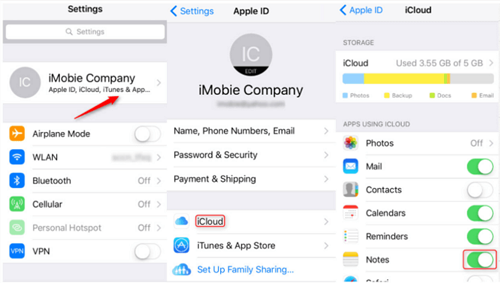
Hai bisogno di una scienza missilistica per gestire e gestire questo?
Se stai cercando soluzioni per note iPhone scomparse che non necessitano di backup o condizioni iniziali, il FoneDog Recupero dati iOS è l'opzione da provare. La soluzione digitale recupera tutti i tipi di dati iOS, inclusi messaggi, contatti, video, foto e audio. Non ha limiti sul supporto della versione iOS.
iOS Data Recovery
Recupera foto, video, contatti, messaggi, registri delle chiamate, dati di WhatsApp e altro.
Recupera i dati da iPhone, iTunes e iCloud.
Compatibile con gli ultimi iPhone e iOS.
Scarica gratis
Scarica gratis

Inoltre, l'applicazione funziona su un'interfaccia semplice e non richiede alcuna formazione per gestirla. Tutti i dispositivi iOS sono supportati sull'interfaccia, incluso iPhone, iPade iPod. Inoltre, viene fornito con integrazioni di social media che includono Line, WhatsApp, Wechat e Facebook Messenger, tra gli altri.
Se le note dell'iPhone sono scomparse a causa di un aggiornamento del sistema, errore di sistema, durante le impostazioni di fabbrica o quando hai perso il dispositivo iOS, non ci sono limiti all'opzione di ripristino. Il toolkit funziona su tre moduli che eseguono tutti le funzioni di ripristino, gli ultimi due moduli richiedono l'integrazione con iCloud o iTunes, ma il primo è meno condizionato.
Ecco alcune delle funzionalità aggiuntive del top and free data recovery for iPhone:
Ecco la procedura per il processo di recupero dell'iPhone:

Se hai bisogno di conoscenze tecniche per eseguire le soluzioni scomparse delle note dell'iPhone, devi solo seguire le istruzioni e sei a posto. È un toolkit piuttosto semplice che sia i principianti che gli esperti possono gestire.
Persone anche leggere3 modi per recuperare facilmente la cronologia di Safari cancellata su iPhone 2022【2021】5 modi per esportare i contatti da iPhone a iPhone
The choice of the option solely depends on you and if you meet the conditions set for you to complete the process. However, the only software with no requirements and also works on a three-module functionality is FoneDog iOS Data Recovery software, although there are hundreds in the market that you can also try and explore. It is the best and most reliable option among the iPhone notes disappeared solutions in the digital market.
Scrivi un Commento
Commento
iOS Data Recovery
Ci sono tre modi per recuperare i dati cancellati da un iPhone o iPad.
Scarica Gratis Scarica GratisArticoli Popolari
/
INTERESSANTENOIOSO
/
SEMPLICEDIFFICILE
Grazie! Ecco le tue scelte:
Excellent
Rating: 4.8 / 5 (Basato su 79 rating)